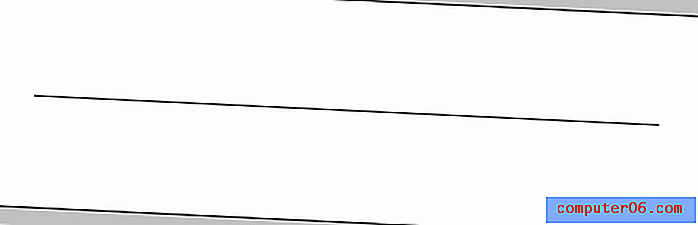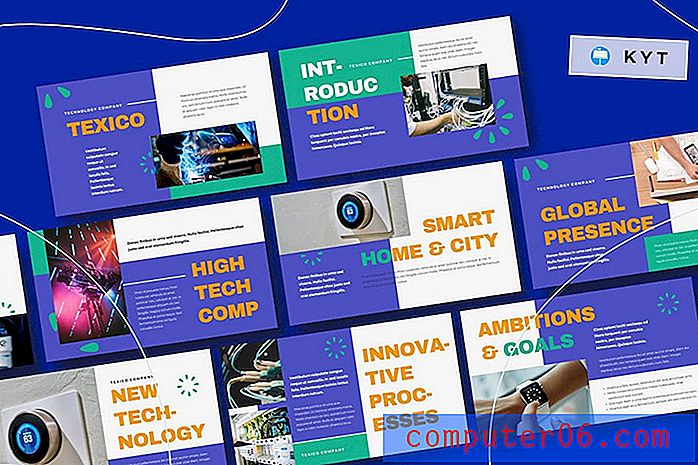Come modificare il motore di ricerca predefinito nel browser iPhone Firefox
Puoi avviare ricerche nei motori di ricerca in Firefox digitando un termine nella barra degli indirizzi nella parte superiore dello schermo. Se avvii una ricerca in questo modo, tuttavia, Firefox utilizzerà il motore di ricerca che è attualmente la scelta predefinita. Se non hai mai modificato questa impostazione in precedenza, è probabile che Yahoo sia attualmente il tuo motore di ricerca predefinito.
Questa impostazione è tuttavia regolabile e puoi selezionare un motore di ricerca predefinito da un elenco di opzioni. La nostra guida di seguito ti mostrerà dove trovare questo elenco in modo da poter specificare un nuovo motore di ricerca da utilizzare quando si effettuano ricerche in Firefox.
Come utilizzare Google come motore di ricerca predefinito in Firefox
I passaggi di questa guida sono stati eseguiti su un iPhone 7 Plus, in iOS 10.2. La versione di Firefox in uso è la più recente disponibile al momento della stesura di questo articolo. Si noti che ciò influirà solo sul motore di ricerca utilizzato quando si digita un termine di ricerca nella barra degli indirizzi nella parte superiore dello schermo. Puoi comunque navigare direttamente verso un motore di ricerca e utilizzarlo da solo.
Passaggio 1: apri Firefox .

Passaggio 2: tocca l'icona Menu nella barra nella parte inferiore dello schermo. Se quella barra non è visibile, scorrere verso il basso sullo schermo.
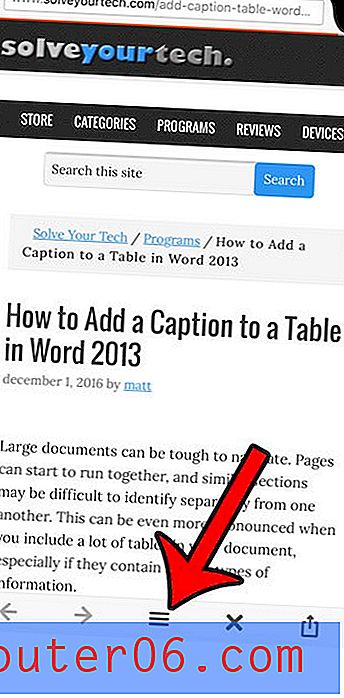
Passaggio 3: scorrere verso sinistra nel menu a comparsa.
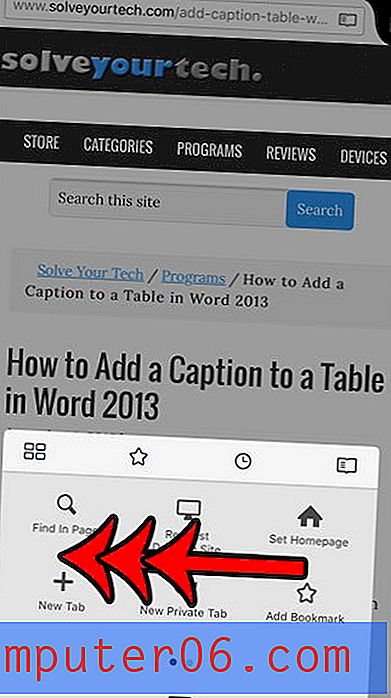
Passaggio 4: tocca l'icona Impostazioni .
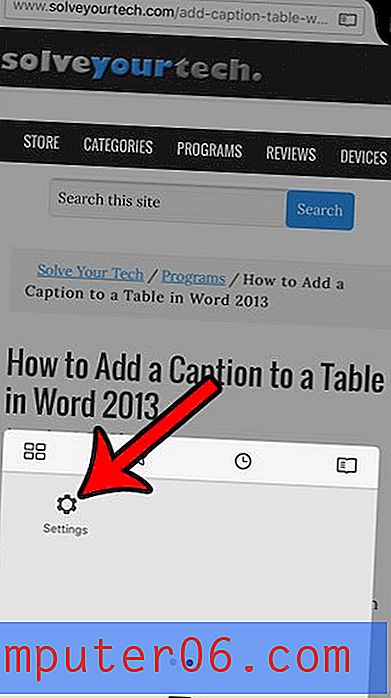
Passaggio 5: selezionare l'opzione Cerca nella sezione Generale del menu.
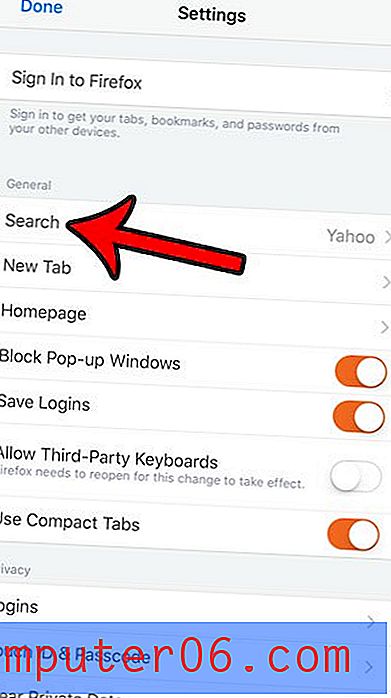
Passaggio 6: tocca il motore di ricerca corrente in Motore di ricerca predefinito nella parte superiore dello schermo.
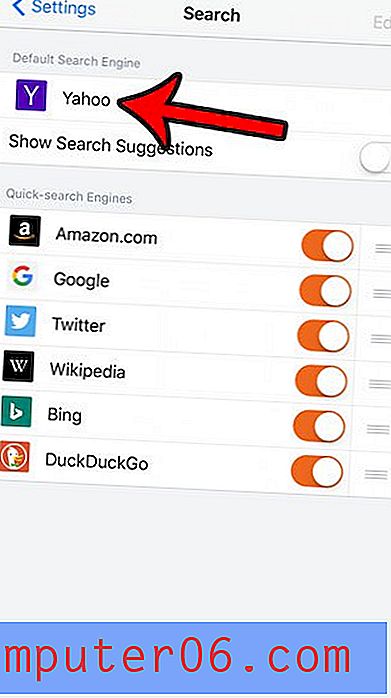
Passaggio 7: seleziona il nuovo motore di ricerca predefinito per il browser Firefox sul tuo iPhone.
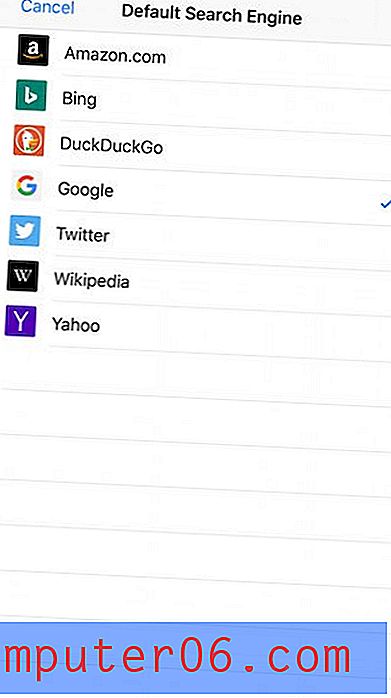
Questa impostazione può essere modificata in qualsiasi momento, quindi puoi tornare qui e provare diversi motori di ricerca se trovi che la tua scelta attuale non fornisce la qualità dei risultati di ricerca che desideri.
Scopri come eliminare i cookie e la cronologia da Firefox se devi risolvere un problema con una pagina Web in Firefox o se desideri semplicemente cancellare l'elenco delle pagine che hai visitato di recente.